テーブル(表)の作成方法 | CMSmartご利用マニュアル
CMSmart
ご利用マニュアル
ご利用マニュアル
サイト内検索
CMSmart
ご利用マニュアル
ご利用マニュアル

テーブル(表)を作る手順
(1)エディターの「表」をクリックします。
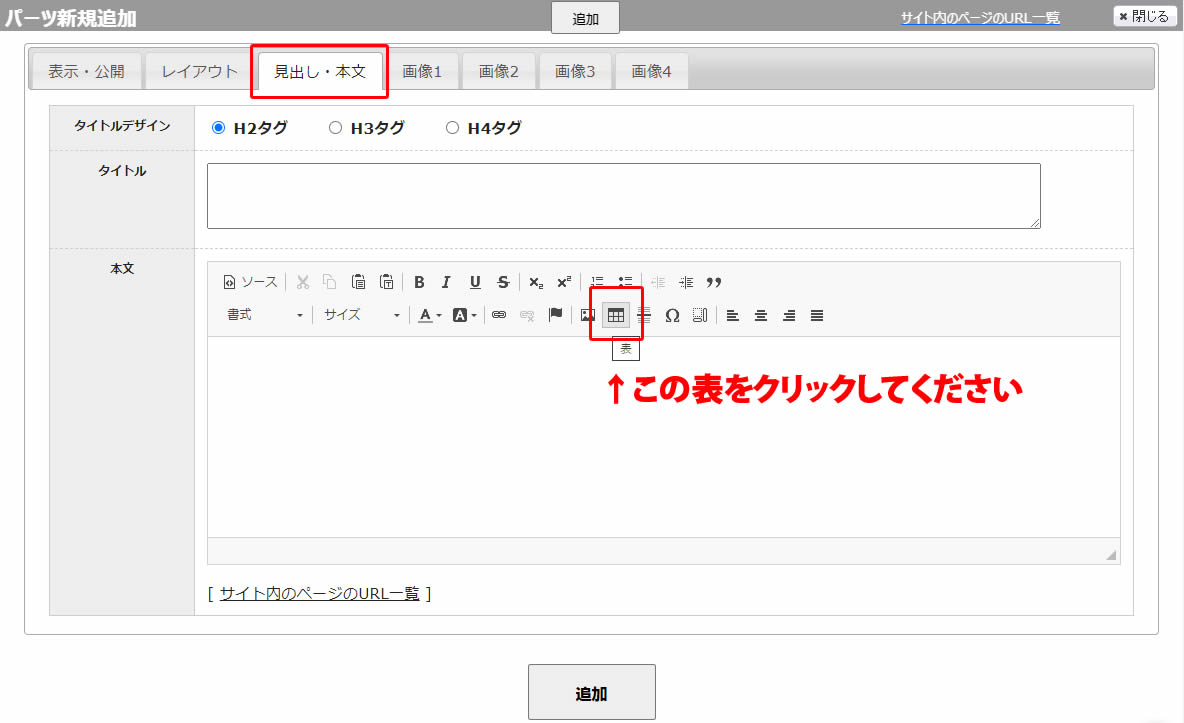
(2)表のページで、設定を入力する
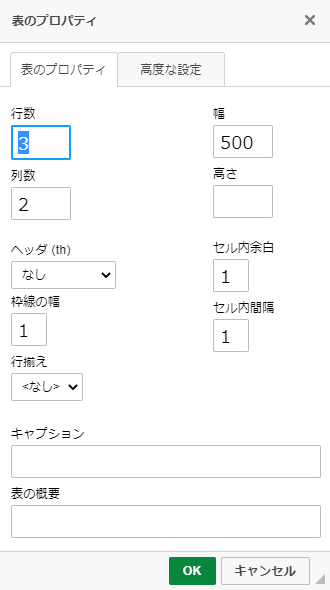
①行は「縦」に。列は「横」に増えることになります。
②枠線の幅 1ピクセルから指定可能です。0にすれば、枠線は非表示となります。
③幅は、基本的に500になっていますが、100%に入れ替えをお願いいたします。
④高さは、無視しておいてください。
⑤セル内余白は、線と線の間にどれだけの空白を入れるを意味しています。
⑥セル内間隔は、枠線から文字入力までの間隔をピクセルで表示することになります。
(3)上の入力欄を 500を100%にした場合の表は、下記のように表示されます。
(4)文字入力を入れると、こんな感じになります。
| 文字入力 | |
| 文字入力 | |
| 文字入力 | |
| 文字入力 |
(5)セル内余白とセル内間隔を操作した場合の画面について
①セル内余白を「0」にすると、下記の表になります。②セル内間隔を「8」にすると、下記の表になります。
| 文字入力 | |
| 文字入力 | |
| 文字入力 | |
| 文字入力 |
(6)その他、カスタマイズ方法
①セルを結合させることができます。②特定のセルに色を付けることができます。
| 文字入力 | |||
| 文字入力 | |||
| 文字入力 | |||
| 文字入力 | |||
この件は、別途動画で説明する予定です。
ご質問は、ご遠慮なくご連絡ください。
スマホ対応横スクロールテーブル(表)
スマホで表を見た時、横にスクロールできるように表示させることができます。
※ 本文の部分だけが対象となります。他の部分は適用されません。
※ この機能はバージョンによって無い場合がありますので、実装ご希望の方はお問い合わせください。
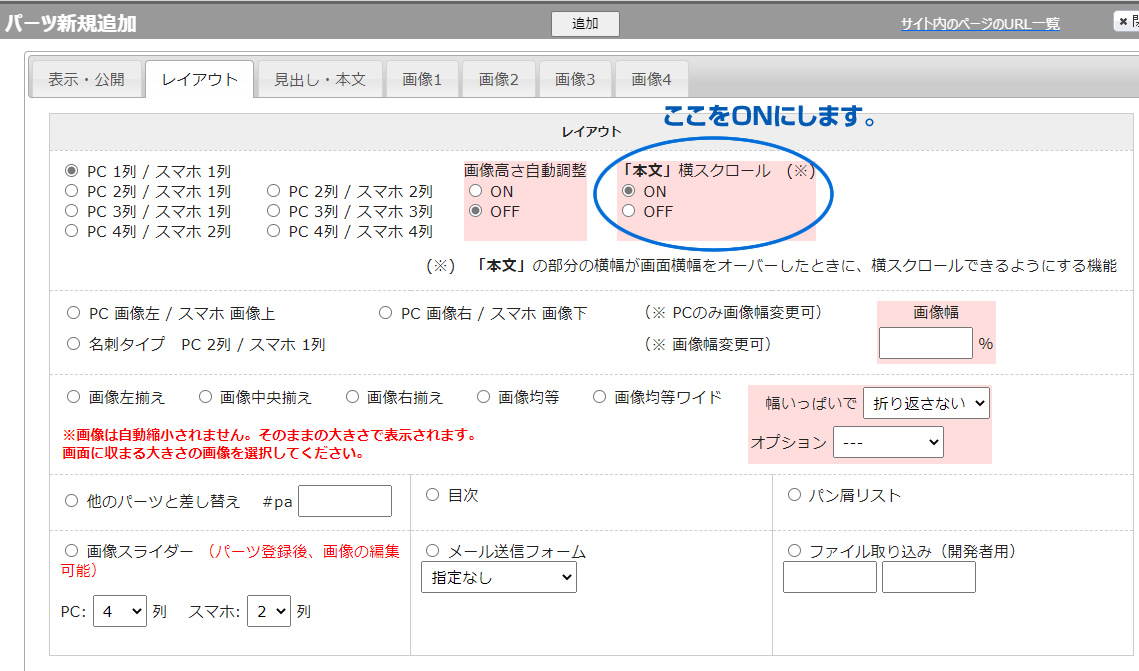
実際に適用した横スクロールテーブル
| 項目1 | 項目2 | 項目3 | 項目4 | 項目5 | 項目6 | 項目7 | 項目8 |
|---|---|---|---|---|---|---|---|
| データ1 | データ2 | データ3 | データ4 | データ5 | データ6 | データ7 | データ8 |
| データ1 | データ2 | データ3 | データ4 | データ5 | データ6 | データ7 | データ8 |
